iptvportal_UserManual_v2.1ar
advertisement
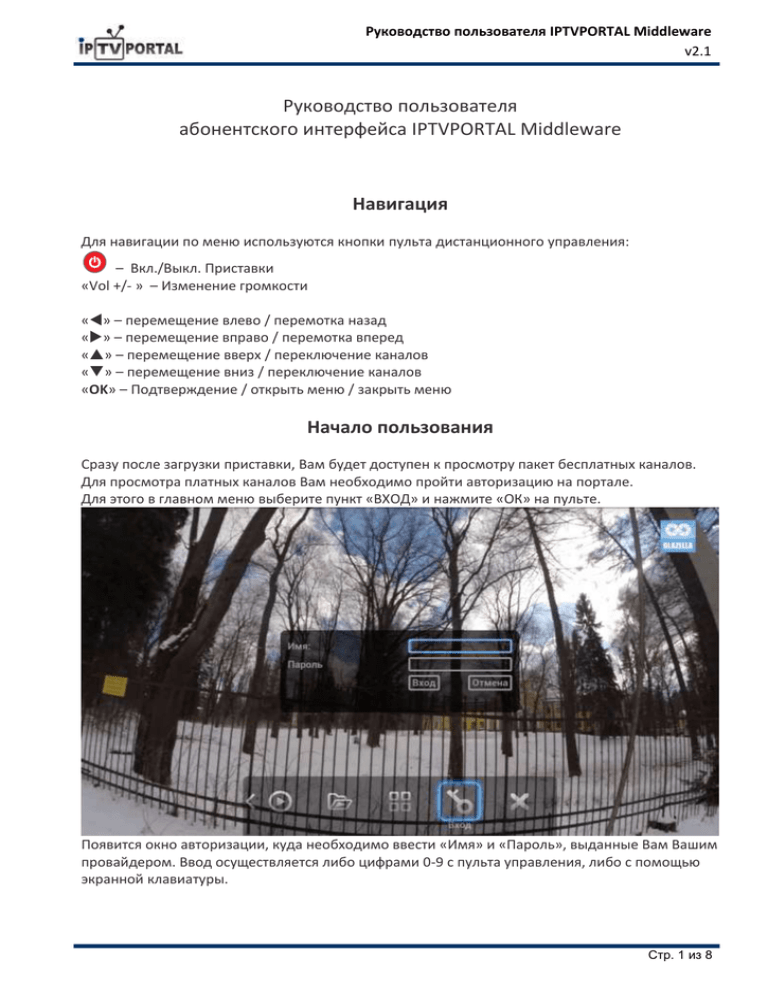
Руководство пользователя IPTVPORTAL Middleware v2.1 Руководство пользователя абонентского интерфейса IPTVPORTAL Middleware Навигация Для навигации по меню используются кнопки пульта дистанционного управления: – Вкл./Выкл. Приставки «Vol +/- » – Изменение громкости «» – перемещение влево / перемотка назад «» – перемещение вправо / перемотка вперед «» – перемещение вверх / переключение каналов «» – перемещение вниз / переключение каналов «OK» – Подтверждение / открыть меню / закрыть меню Начало пользования Сразу после загрузки приставки, Вам будет доступен к просмотру пакет бесплатных каналов. Для просмотра платных каналов Вам необходимо пройти авторизацию на портале. Для этого в главном меню выберите пункт «ВХОД» и нажмите «ОК» на пульте. Появится окно авторизации, куда необходимо ввести «Имя» и «Пароль», выданные Вам Вашим провайдером. Ввод осуществляется либо цифрами 0-9 с пульта управления, либо с помощью экранной клавиатуры. Стр. 1 из 8 Руководство пользователя IPTVPORTAL Middleware v2.1 При необходимости, для вызова экранной клавиатуры нажмите на поле ввода «ОК». Убедитесь, что имя и пароль пользователя введены верно и нажмите «ВХОД». Теперь Вам доступны к просмотру остальные каналы, согласно приобретенному Вами пакету каналов, кроме каналов для взрослых. Для того, чтобы Вам стали доступны каналы для взрослых, необходимо войти в профиль «18+». Для этого в главном меню выберите пункт «ПРОФИЛЬ» и нажмите «ОК» на пульте. В появившемся окне выберите «18+» и нажмите «ОК». Стр. 2 из 8 Руководство пользователя IPTVPORTAL Middleware v2.1 При первом входе в профиль «18+» введите любой пароль, придуманный вами. Запомните этот пароль – он понадобится Вам для входа в профиль «18+» в дальнейшем. Если Вы входите в профиль «18+» не в первый раз, то укажите пароль ранее заданный Вами. При окончании ввода пароля, нажмите «ВВОД». Появится табличка об успешной установке профиля. Нажмите «ОК». Стр. 3 из 8 Руководство пользователя IPTVPORTAL Middleware v2.1 Просмотр ТВ. В главном меню выберите пункт «ТВ» и нажмите «ОК» на пульте. С помощью данного раздела Вы можете просматривать ТВ-каналы. На экране появится список каналов, разделённых на тематические рубрики. Для перемещения по рубрикам нажимайте на пульте «ВЛЕВО» «ВПРАВО», для перемещения по каналам нажимайте на пульте «ВВЕРХ» «ВНИЗ». (Для выхода в главное меню, наведите курсор на «МЕНЮ» и нажмите «ОК» на пульте). При выборе канала Вы можете увидеть программу передач на ближайшее время, а также визуально оценить в какой стадии находится текущая передача. Стр. 4 из 8 Руководство пользователя IPTVPORTAL Middleware v2.1 Для того, чтобы убрать меню с экрана телевизора, нажмите на пульте кнопку «ОК», или кнопку «MENU», или кнопку «EXIT». (для вызова меню на экран нажмите на пульте кнопку «ОК» или кнопку «MENU») При убранном меню, Вы можете переключать каналы в текущей рубрике с помощью кнопок на пульте «ВВЕРХ» «ВНИЗ», а также с помощью цифр 0-9 на пульте. При этом на экране телевизора на несколько секунд будет показано название канала и программа передач на ближайшее время. Просмотр архива передач Для просмотра архива передач переместите курсор на программу передач и перемешением курсора вверх/вниз выберите необходимую передачу. Стр. 5 из 8 Руководство пользователя IPTVPORTAL Middleware v2.1 Плеер. В главном меню выберите пункт «Плеер» и нажмите «ОК» на пульте. С помощью данного раздела Вы можете просматривать видео с USB-носителей, компьютера домашней сети (из папок, открытых для общего доступа), UPnP/DLNA серверов. Для выхода в главное меню, наведите курсор на «МЕНЮ» и нажмите «ОК» на пульте. Стр. 6 из 8 Руководство пользователя IPTVPORTAL Middleware v2.1 Приложения. В главном меню выберите пункт «Приложения» и нажмите «ОК» на пульте. С помощью данного раздела Вы можете просматривать видео с различных online-сервисов (YouTube, Tvigle, IVI и прочие). Выберите интересующее Вас приложение и нажмите «ОК» на пульте. Стр. 7 из 8 Руководство пользователя IPTVPORTAL Middleware v2.1 Для навигации по разделам пользуйтесь кнопками на пульте. Для просмотра выбранного видео нажмите «ОК» на пульте. При воспроизведении видео используйте кнопки на пульте для перемотки, паузы и остановки. Для удобства поиска видео воспользуйтесь выбором категории или вводом поискового запроса внизу экрана (при наличии данной функции). Для выхода в главное меню, наведите курсор на «МЕНЮ» и нажмите «ОК» на пульте. Стр. 8 из 8

